- Autora Jason Gerald [email protected].
- Public 2024-01-19 22:11.
- Última modificació 2025-01-23 12:08.
Heu introduït alguna vegada una adreça al vostre sistema de navegació GPS però no la heu trobat? Si poques vegades actualitzeu el GPS, els nous carrers i adreces que hagin canviat no s'inclouran al vostre GPS. Com que les actualitzacions de GPS poden costar bastant, podeu utilitzar un truc de Google Maps per trobar les coordenades GPS d’una adreça que podeu utilitzar com a destinació de viatge. Vegeu el pas 1 a continuació.
Pas
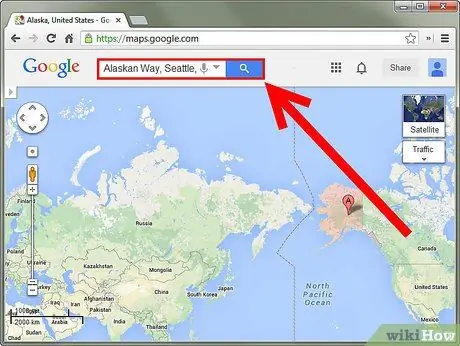
Pas 1. Cerqueu l'adreça a Google Maps
Aneu al lloc web de Google Maps i introduïu les dades de l'adreça al quadre de cerca. El mapa centrarà l'adreça que heu introduït.
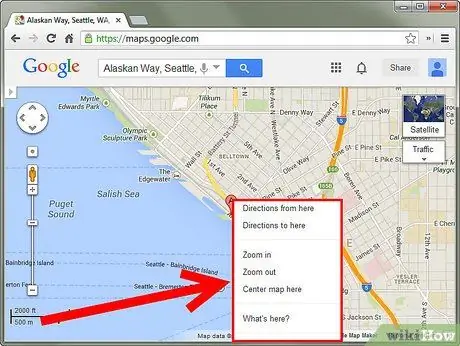
Pas 2. Feu clic amb el botó dret a la ubicació
Feu clic amb el botó dret al marcador del marcador. Apareixerà un menú amb diverses opcions.
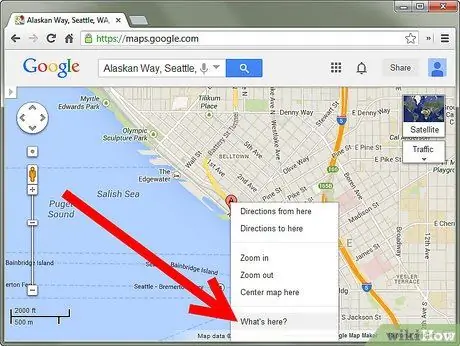
Pas 3. Seleccioneu "Què hi ha aquí?"
” Al marc esquerre es mostraran els llocs de comerç. Les coordenades es mostraran al quadre de cerca a la part superior de la pàgina.
Podeu fer-ho sense cercar una adreça. Podeu fer clic amb el botó dret a qualsevol lloc del mapa per trobar les coordenades d’aquesta ubicació
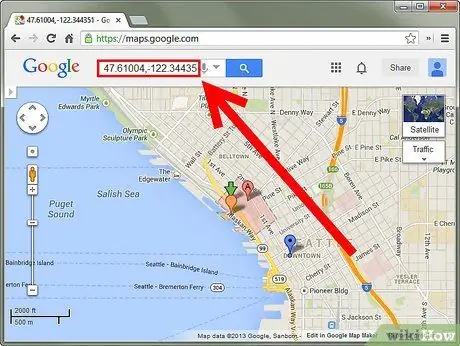
Pas 4. Copieu les coordenades
Podeu copiar les coordenades del quadre de cerca i introduir-les a qualsevol sistema de navegació GPS.
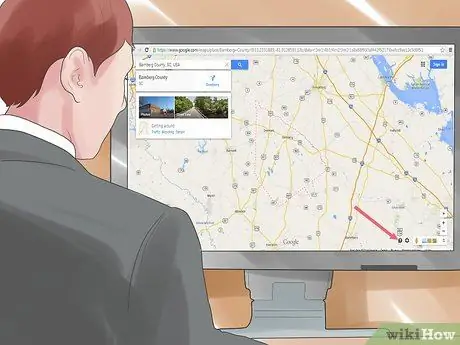
Pas 5. Cerqueu coordenades amb la nova vista prèvia de Google Maps
Feu clic a una ubicació del mapa. Quan feu clic a qualsevol ubicació del mapa, apareixerà un quadre amb coordenades a sota del quadre de cerca. Haureu de fer doble clic si prèviament heu seleccionat una ubicació, perquè el primer clic significa desseleccionar la ubicació i el segon clic carregarà les coordenades.
- Quan feu clic a una ubicació marcada, no apareixeran les coordenades, sinó informació sobre el comerç o la ubicació que heu seleccionat. Per trobar les coordenades, heu de desseleccionar la ubicació marcada i fer clic a una ubicació propera.
- Si voleu tornar a la forma clàssica de Google Maps, feu clic a "?" a l'extrem inferior dret de la finestra i seleccioneu "Torna a Google Maps clàssic".






